KI-gestütztes Schreiben mit Copilot in Word
Erfahren Sie, wie Sie Copilot als KI-Autor und Absatzgenerator mit einfachen, natürlichsprachlichen Eingaben in Microsoft Word verwenden.
KI-gestütztes Schreiben mit Copilot für Inhalte in wenigen Minuten
Schnell Ideen für Inhalte sammeln
Brainstormen Sie Inhalte mit Copilot als Ihrem KI-Schreibassistenten. Generieren Sie Ideen für Blogbeiträge, gliedern Sie Themen in übersichtliche Listen und erhalten Sie mehrere Titelvarianten, um die perfekte Wahl zu treffen. Egal, woran Sie arbeiten, erhalten Sie eine Vielzahl von Ideen aus einem einzigen Prompt und überwinden Sie Schreibblockaden.
KI-Inhalte mit Prompts erstellen
Fordern Sie Copilot auf, ihre eigenen Prompts zu verwenden – von Blogbeiträgen und Updates für Social Media bis hin zu Anschreiben und Verkaufsgeschäftsvorschlägen mit KI. Sagen Sie Copilot, was Sie erstellen möchten, und nutzen Sie die Schnellausgabe, um Zeit in der persönlichen und beruflichen Kommunikation zu sparen.
Anpassen Ihres Schreibstils
Fordern Sie Copilot auf, im Ton zu schreiben, der am besten zu Ihrer Zielgruppe passt. Erstellen Sie beispielsweise überzeugende Absätze für Verkaufstexte oder formulieren Sie in einem strategischeren und professionelleren Ton, um Leistungskennzahlen klar mit Vorstandsmitgliedern und Führungskräften zu kommunizieren.
Erfahren Sie, wie Sie einen effektiven Prompt für Copilot schreiben
Unterstützung von Wissenschaftlern und Fachkräften
Starten Sie akademische Forschung, indem Sie ein Paper entwerfen oder „Was-wäre-wenn“-Szenarien durchführen, um Hypothesen zu testen. Beschleunigen Sie das Schreiben und verbessern Sie Workflows, indem Sie professionelle E-Mail-Antworten, Besprechungsprotokolle und Statusberichte erstellen, die Sie mit Kollegen teilen können. Erstellen oder überarbeiten Sie einen bestehenden Lebenslauf oder ein bestehendes Anschreiben, das auf eine Stellenanzeige zugeschnitten ist, und heben Sie Fähigkeiten sowie frühere Berufserfahrungen hervor, die Ihre Chancen bei der Bewerbung verbessern.

Unterstützung von Geschäftsinhabern und Beraterinnen und Beratern
Sparen Sie Zeit, indem Sie mit Copilot Erkenntnisse aus Daten gewinnen und Kundenlieferungen erstellen. Erstellen Sie beispielsweise Forschungsarbeiten zum Verbraucherverhalten und zur Wettbewerbsanalyse, um eine neue Nische besser zu verstehen. Verwenden Sie beim Erstellen von Inhalten KI, um Produktbeschreibungen zu generieren, die auf einen Katalog zugeschnitten sind, oder entwerfen Sie Blogbeiträge für eine Zielgruppe.

Deliver insight-driven campaigns
Summarize customer research and client briefs with Copilot to produce deliverables faster. Plan campaigns that are data-backed with Copilot analyzing competitors and mapping content calendars efficiently. Explore ways Copilot can draft creative copy such as ads for social or video scripts.
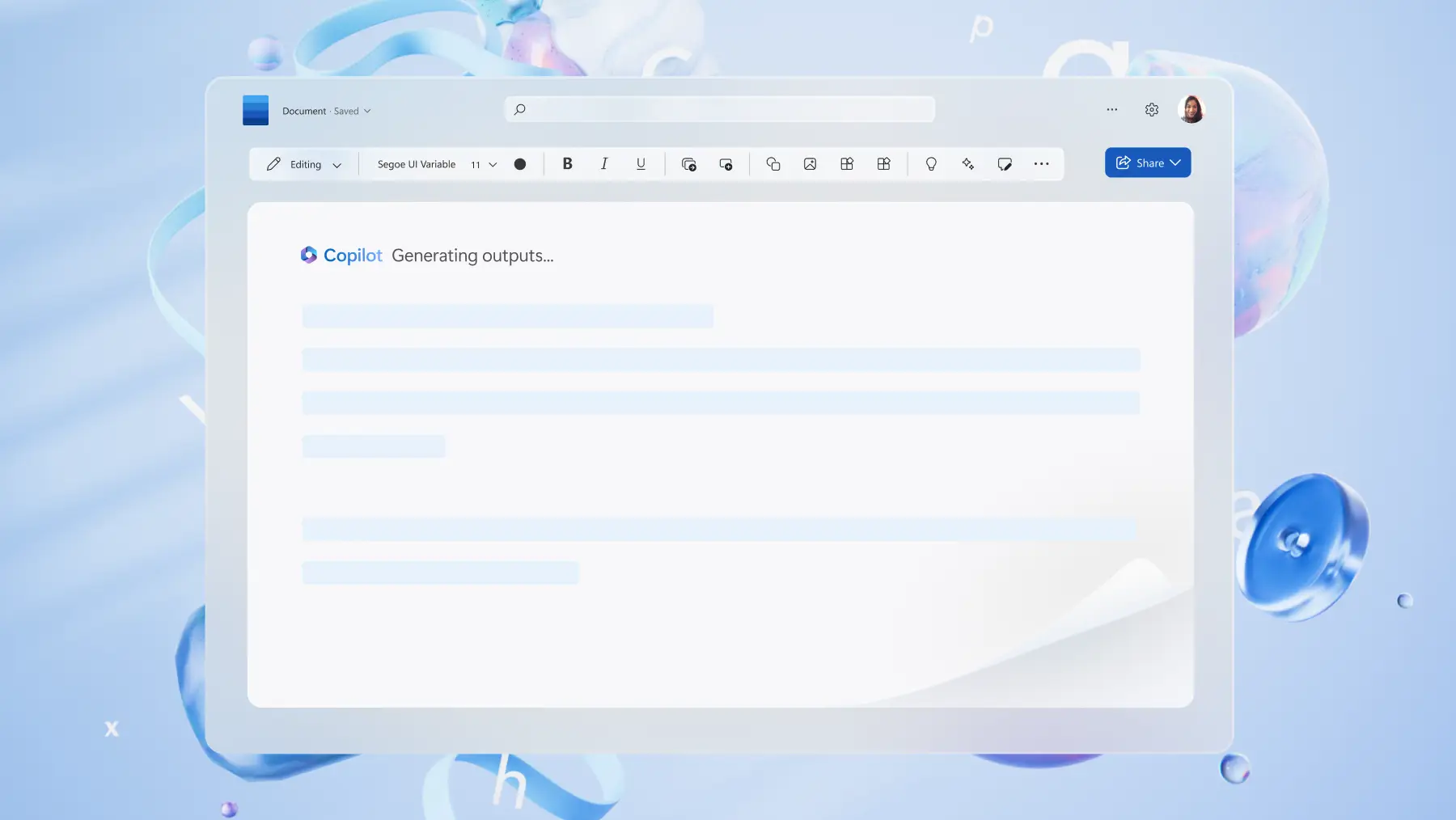
Wertschöpfung für Vertrieb und Marketing
Erstellen Sie Outreach-Texte und Verkaufsnachrichten, um den Wert Ihres Unternehmens einfach zu kommunizieren. Planen Sie Marketingkampagnen schneller mit Copilot, indem Sie Wettbewerber analysieren und Inhaltskalender erstellen. Entwerfen Sie anschließend Texte für Anzeigen und Social Media-Beiträge mit Ihrem gewählten überzeugenden Framework, um Interesse zu wecken.

Unterstützung für Reisende und Planer
Erstellen Sie eine individuelle Reiseroute, um ein Reiseziel auf Ihre Weise zu entdecken und zu erleben. Erstellen Sie Tagespläne für jede Reise mit Besichtigungen, Entspannung und Essen. Haben Sie spontan Lust auf einen Strandausflug? Erstellen Sie innerhalb weniger Minuten einen gut organisierten Reiseplan, um zu wissen, wie Sie Ihre Reise planen und was Sie einpacken sollten.

So verwenden Sie Copilot als KI-Schreibassistent
Wählen Sie einen Prompt aus dem Katalog aus oder sagen Sie Copilot einfach, was Sie erstellen möchten
Fügen Sie unterstützende Dateien an oder lassen Sie Copilot auf das aktuelle Word-Dokument verweisen
Überprüfen Sie die von der KI generierten Inhalte, um festzustellen, ob sie mit dem gewünschten Ergebnis übereinstimmen
Ändern Sie die Inhalte in Copilot mit zusätzlichen verfeinernden Prompts, um Ton, Formatierung und Stil anzupassen
Fügen Sie das endgültige Ergebnis in Ihr Word-Dokument ein oder kopieren Sie es, um es anderswo zu verwenden

Entdecken Sie alle KI-Schreib- und Bearbeitungstools mit Copilot in Word
Erfahren Sie, wie Sie Geschäfts- oder Schulprojekte mit KI-Schreibtools durch die Erstellung origineller Inhalte schnell starten können, und entdecken Sie, wie Sie mit Copilot in Word große Dokumente mit bis zu 80.000 Wörtern zusammenfassen.

Weitere Informationen
Häufig gestellte Fragen
Wie aktiviere ich den Copilot-Chat in Word?
Mit den Abonnements für Microsoft 365 Single und Family können Sie über die Schaltfläche Copilot oben rechts auf den Copilot-Chat zugreifen. Einige Business-Pläne enthalten Copilot, während für andere ein Add-On erforderlich ist, um Copilot in den Microsoft 365-Apps zu nutzen.
Haben Copilot-Prompts eine Wort- oder Zeichenbegrenzung?
Copilot folgt Anweisungen am besten, wenn Ihre Eingaben unter 4.000 Zeichen liegen. Es kann hilfreich sein, eine lange Eingabe in mehrere Schritte aufzuteilen, wenn Sie sich diesem Limit nähern.
In welchen Sprachen erstellt Copilot Entwürfe?
Copilot kann Inhalte in über 40 Sprachenentwerfen, einschließlich Chinesisch, Spanisch, Arabisch, Französisch und Portugiesisch. Beachten Sie, dass die Benutzeroberfläche von Microsoft 365 mehr Sprachen unterstützt, als Copilot derzeit entwerfen kann.
Kann ich den Ausgaben von Copilot vertrauen und wie zuverlässig sind seine Vorschläge?
Alle großen Sprachmodelle können zu ungenauen Ergebnissen führen. Daher ist es wichtig, die Ausgabe von Copilot zu lesen und die Informationen zu überprüfen. Betrachten Sie Copilot als Ihrne KI-Schreibassistenten, nicht als leitenden Editor. Beachten Sie, dass die Zuverlässigkeit abhängig von der Länge Ihres Prompts und der von Ihnen verwendeten Copilot-Version variieren kann.
Wie werden meine Daten von Copilot verwendet und wie sicher sind sie?
Ihr Copilot-Aktivitätsverlauf bleibt innerhalb der Grenzen des Microsoft-Ökosystems. Mit anderen Worten: Ihre Eingaben und Antworten werden nicht zum Trainieren von KI-Modellen verwendet. Ihr Aktivitätsverlauf wird verschlüsselt und nach einer bestimmten Zeit gelöscht. Sie können den Copilot-Verlauf auch in den Datenschutzeinstellungen Ihres Kontos löschen.
Wer besitzt das Copyright an dem von Copilot generierten Text?
Microsoft besitzt nicht das Copyright an dem von Copilot generierten Text, bestimmt aber auch nicht, ob eine Person das Urheberrecht an dem Text besitzt. Copilot kann für ähnliche Eingaben ähnliche Texte generieren. Um sicherzustellen, dass der Text einzigartig ist, bearbeiten Sie den Inhalt vor der Veröffentlichung.
